Cài đặt TeamViewer trên Ubuntu
1. Download TeamViewer
Để download TeamViewer cho Ubuntu (Linux) bạn vào địa chỉ sau:
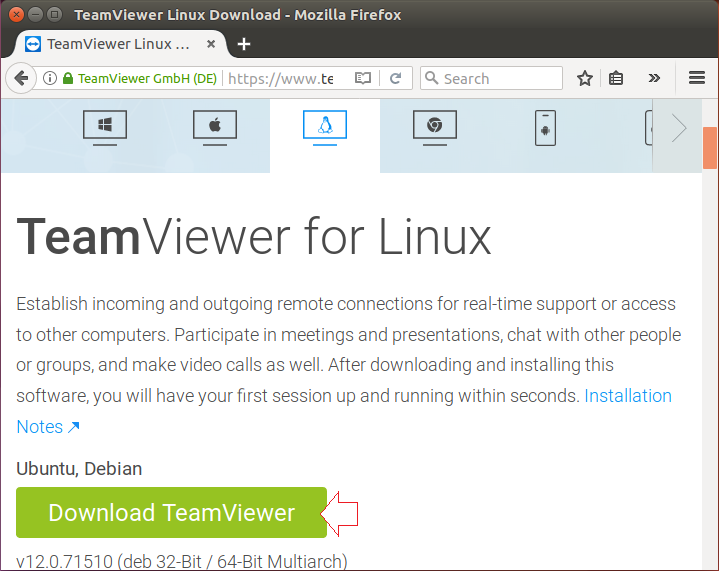
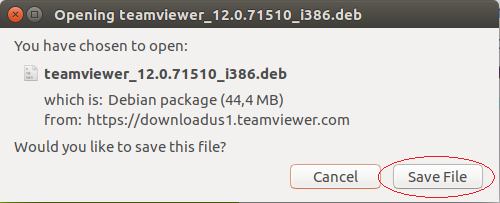
Kết quả bạn download được 1 file:
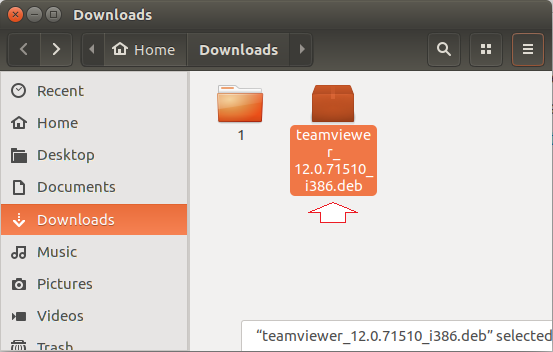
2. Cài đặt TeamViewer
Mở cửa sổ "Terminal" tại thư mục chứa file bạn vừa download được trước đó.
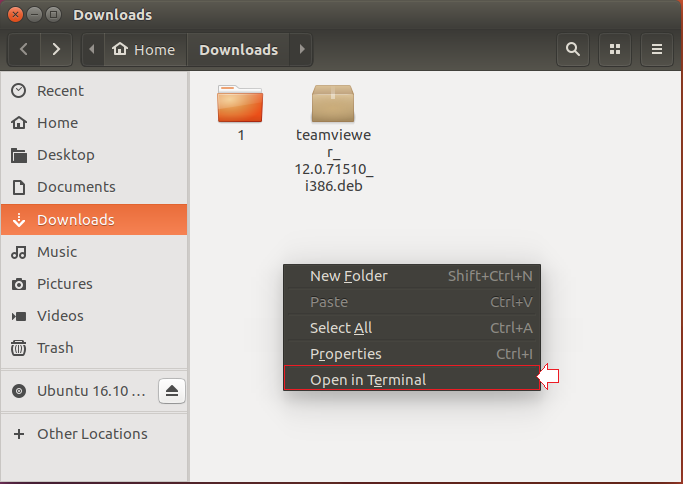
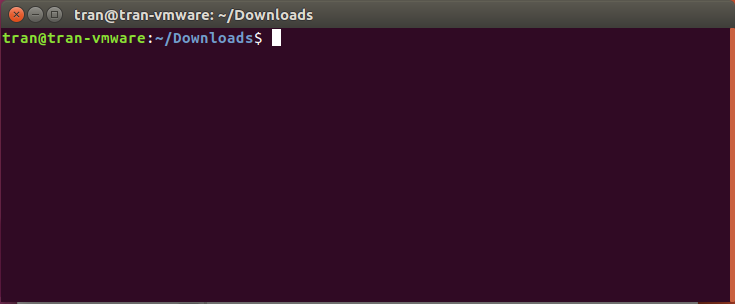
Nếu bạn sử dụng Ubuntu 64bit bạn cần phải cài đặt gói hỗ trợ 32bit:
sudo dpkg --add-architecture i386
sudo apt-get update
sudo apt-get install -f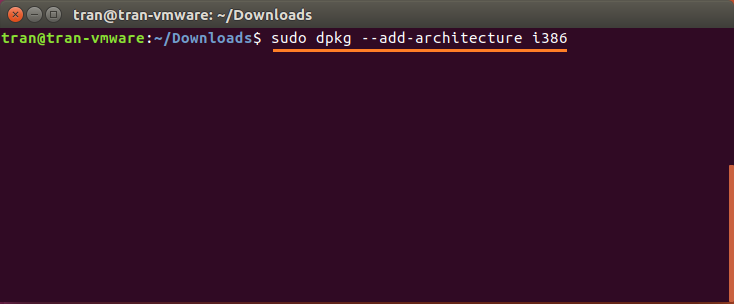
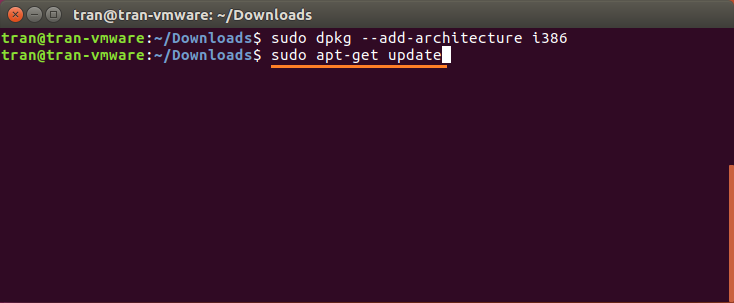
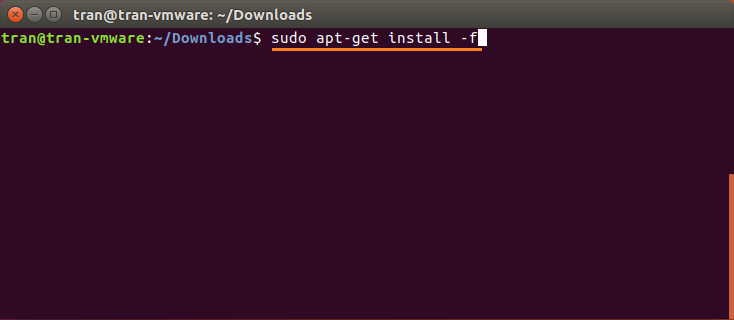
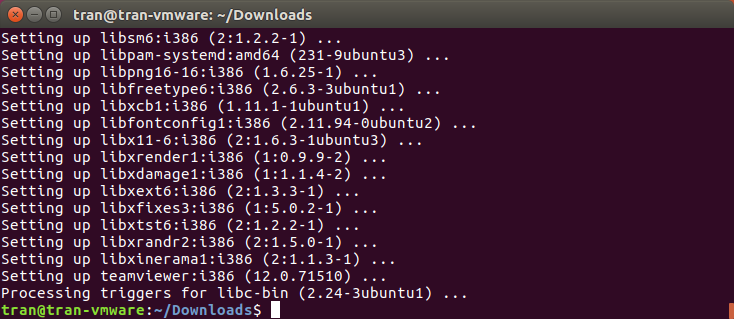
Đến đây, bạn vừa cài đặt xong gói hỗ trợ 32bit vào Ubuntu (Nếu Ubuntu của bạn là 64bit). Tiếp theo cài đặt TeamViewer.
# Install teamviewer
sudo dpkg -i teamviewer_12.xxx.deb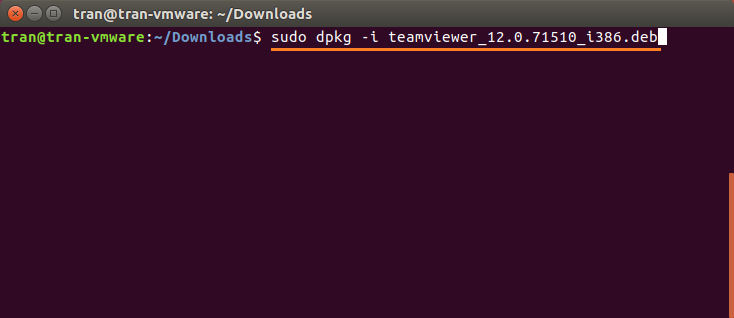
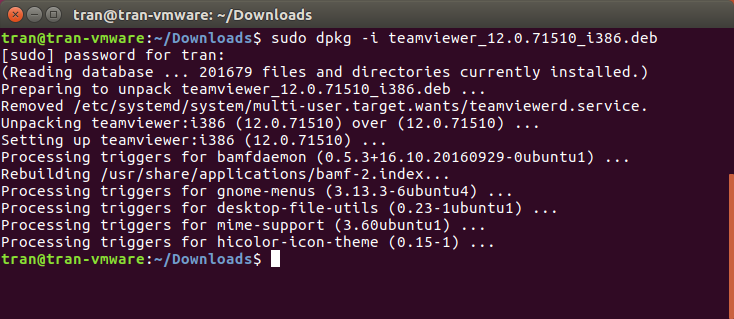
Đến đây TeamViewer đã được cài đặt thành công, và bạn có thể sử dụng nó:
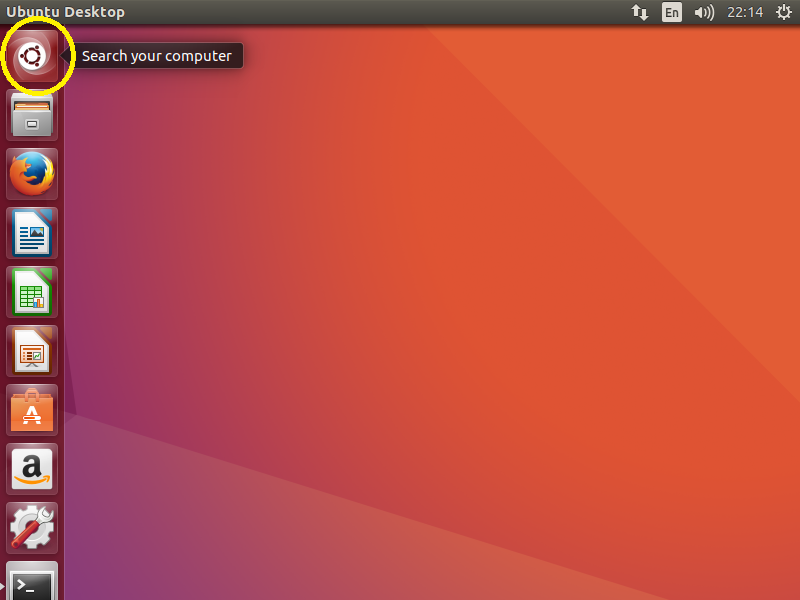
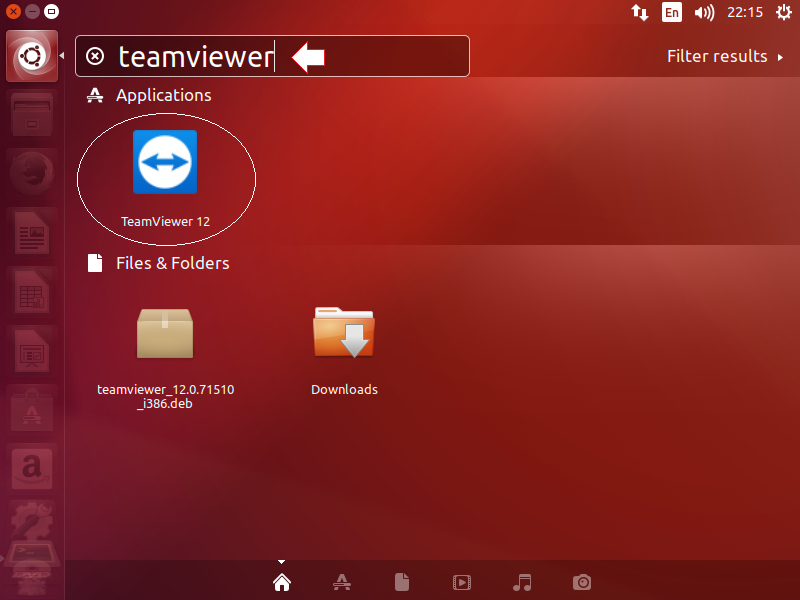
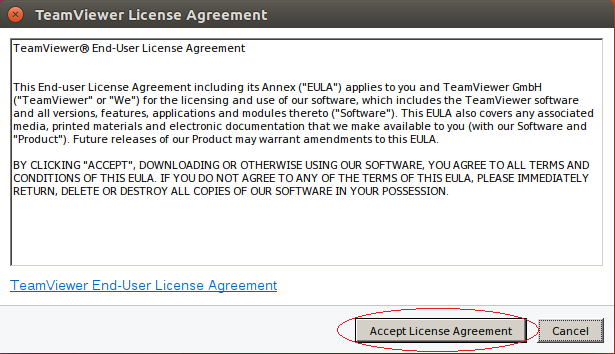
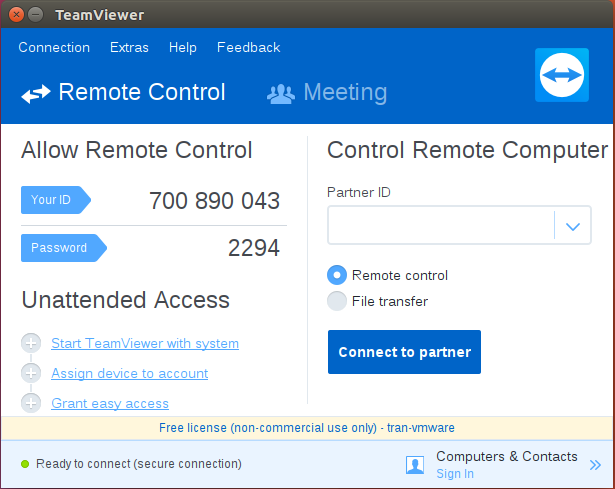
Ubuntu
- Cài đặt phần mềm phân vùng ổ cứng GParted trên Ubuntu
- Cài đặt Ubuntu Desktop trong VmWare
- Cài đặt Ubuntu Desktop trên VirtualBox
- Tạo Launcher (Shortcut) cho một chương trình trong Ubuntu
- Cài đặt Ubuntu Server trong VmWare
- Cài đặt giao diện người dùng và VNC cho Ubuntu Server
- Cài đặt OpenSSH Server trên Ubuntu
- Các phần mềm tạo cửa sổ ghi chú trên màn hình Desktop cho Ubuntu
- Cài đặt TeamViewer trên Ubuntu
- Peek: Phần mềm quay màn hình tạo ảnh động Gif cho Ubuntu
- Cài đặt GUI và Remote Desktop cho Ubuntu Server
- Truyền file giữa các máy tính sử dụng Cyberduck trên Mac OS
- Làm sao sử dụng tập tin "hosts"?
- Cài đặt trình duyệt Firefox trên Ubuntu
- Chuyển hướng cổng 80, 443 trong Ubuntu sử dụng iptables
- Sử dụng WinSCP truyền file giữa các máy tính
- Sử dụng Top Command - Task Manager cho Ubuntu
- Kiểm tra tốc độ Internet với speedtest-cli trên Ubuntu
- Cài đặt Winrar trên Ubuntu
- Cài đặt xChm Viewer để đọc file CHM trên Ubuntu
- Cài đặt FFmpeg trên Ubuntu
- Thiết lập biến môi trường trên Ubuntu
Show More
